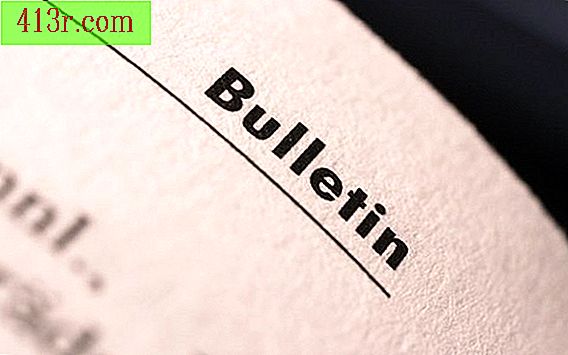Bagaimana cara menghitung centroid di ArcMap

Perhitungan centroid
Langkah 1
Buka ArcMap 9.3.
Langkah 2
Klik "Tambah Data" dan tambahkan file formulir yang ingin Anda menghitung centroid (alat ini dapat menghitung centroid untuk beberapa poligon pada saat yang sama, selama mereka berada dalam file data, Jika Anda memiliki lebih dari satu file data, Anda harus mengulang proses untuk setiap file).
Langkah 3
Klik "Tampilkan / Sembunyikan Jendela ArcToolbox" untuk menunjukkan ArcToolbox jika belum aktif.
Langkah 4
Buka kotak alat "Manajemen Data" dengan mengklik tanda minus di samping kotak kata.
Langkah 5
Buka toolbox "Fitur" dengan mengklik tanda minus di samping kotak kata.
Langkah 6
Klik dua kali pada toolbox "Feature To Point" untuk membuka kotak dialog.
Langkah 7
Klik pada panah drop-down di kotak "Input Features" di jendela dialog "Feature To Point".
Langkah 8
Temukan file bentuk dalam daftar drop-down yang Anda ingin menghitung centroid dan pilih dengan mengkliknya.
Langkah 9
Ubah nama output dari file bentuk, jika perlu, di kotak drop-down "Output Feature Class" di jendela dialog "Feature To Point".
Langkah 10
Klik "OK". Proses akan dijalankan dan secara otomatis akan menambahkan file dengan cara baru ke lapisan data yang ada dan akan menunjukkan pusat poligon sebagai titik.
Langkah 11
Klik pada file bentuk centroid yang baru dibuat dan pilih "Open Attribute Table" untuk melihat koordinat garis lintang dan bujur dari centroid tersebut.